Uppdaterad april 2024: Sluta få felmeddelanden och sakta ner ditt system med vårt optimeringsverktyg. Hämta den nu på denna länk
- Ladda ned och installera reparationsverktyget här.
- Låt den skanna din dator.
- Verktyget kommer då reparera din dator.
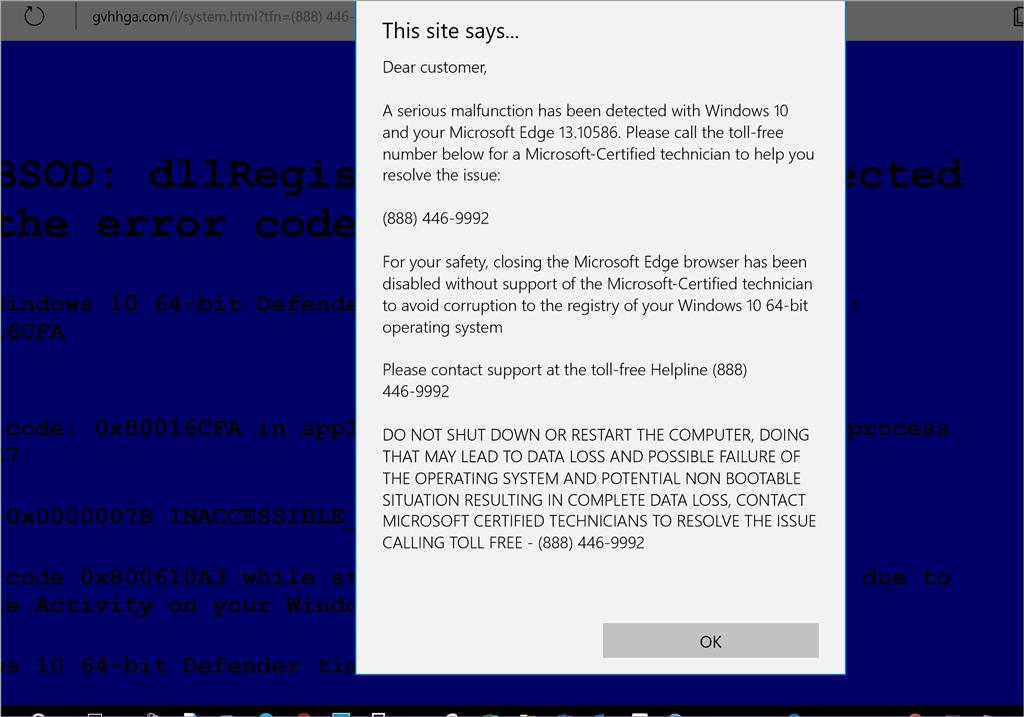
Felkoden "0x80016CFA" är en av många Windows Defender relaterade bedrägerier med teknisk support. Den här bluffen använder vanligtvis Microsoft Edge-webbläsare och riktar sig till datorer som kör Microsoft Windows 10, men är inte begränsad till Windows 10. Den visas vanligtvis på ditt system några dagar efter nedladdning av programvara från tredje part såsom en mediaspelare, nedladdningshanterare eller PDF-konverterare .
Denna falska varning utlöses av adware-plugins som distribueras som tredjepartsprogramvarubilagor. När du ser denna falska varning visas din webbläsare i helskärmsläge och hänger sig, så du kan inte lämna den blå skärmmiljön genom att trycka på "X"- eller "OK"-knappen. Meddelandet innehåller flera felkontrollvärden, till exempel 0x80060402, 0x0000007B och 0x80060402.
Den innehåller också BSOD-felnamnet "INACCESSIBLE_BOOT_DEVICE" och filnamnet "dllRegisterSetting". Den här tekniska informationen hänvisar till befintliga Windows-fel. Om du skriver in någon av dessa koder i en Google-sökning får du massor av information. När en användare går i fällan ringer bedragare numret till en specifik "certifierad Windows-tekniker". Det är där faran ligger.
Numret som anges tillhör inte någon IT-proffs, åtminstone inte en verifierad professionell. Den här bluffen försöker lura människor på pengar eller få dem att på distans få full kontroll över sina datorer. Om du får felkod 0x80016CFA och ett telefonnummer att ringa, försök aldrig ringa dem. Uppdatera ditt antivirusprogram och utför en fullständig genomsökning av systemet.
Ta bort misstänkta applikationer.
- Först och främst måste du komma åt kontrollpanelen.
- Välj sedan "Avinstallera ett program" under "Program" och kontrollera listan över program som är installerade på din dator.
- Du avinstallerar helt enkelt alla misstänkta eller oönskade program.
Uppdatering april 2024:
Du kan nu förhindra PC -problem genom att använda det här verktyget, till exempel att skydda dig mot filförlust och skadlig kod. Dessutom är det ett bra sätt att optimera din dator för maximal prestanda. Programmet åtgärdar vanligt förekommande fel som kan uppstå på Windows -system - utan behov av timmar med felsökning när du har den perfekta lösningen till hands:
- Steg 1: Ladda ner PC Repair & Optimizer Tool (Windows 10, 8, 7, XP, Vista - Microsoft Gold Certified).
- Steg 2: Klicka på "Starta Scan"För att hitta Windows-registerproblem som kan orsaka problem med datorn.
- Steg 3: Klicka på "Reparera allt"För att åtgärda alla problem.
Ta bort ett antivirusprogram från tredje part

Viktigast. På grund av systemkonflikter kan endast ett anti-malware-verktyg för närvarande aktiveras. Faktum är att den dubbla förekomsten av antivirusprogram, med både körning i bakgrunden och ger skydd i realtid, inte är ett problem. Så vi måste göra ett val. Oavsett om du använder ditt eget verktyg mot skadlig kod eller använder ett alternativ från tredje part istället.
De flesta antiviruslösningar inaktiverar Windows Defender under installationen, men vissa kanske inte. Så om du har fattat ett beslut och till exempel BitDefender precis har installerats, kom ihåg att stänga av Windows Defender efteråt.
Så här fungerar det genom att följa några enkla steg:
- Öppna Windows Protector från meddelandefältet eller använd sökfältet.
- Välj Virus- och hotskydd.
- Öppna inställningarna för virus- och hotskydd.
- Stäng av realtids- och molnbaserat skydd.
- Avsluta Windows Defender Center och aktivera ditt antivirus från tredje part igen.
Kontrollera tjänsten Windows Defender
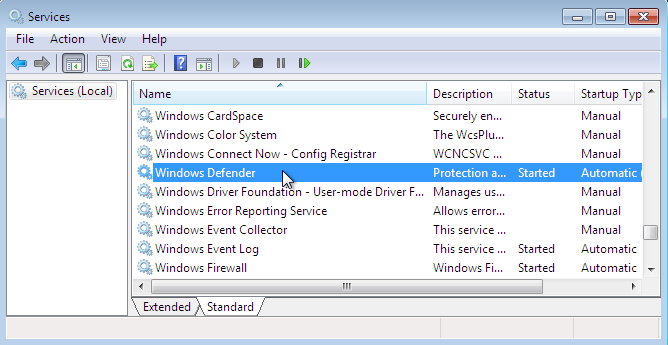
Du kan inte ta bort Windows Defender från Windows 10. Du kan inaktivera den (som beskrivs ovan), men den dedikerade tjänsten kommer fortfarande att köras i bakgrunden. Såvida den inte stoppas manuellt eller av ett antivirus från tredje part. Den här tjänsten är i många fall den troliga orsaken till ett Windows Defender-fel. Den dedikerade tjänsten ska alltid köras i bakgrunden och köras automatiskt från systemskalet. Speciellt om du använder Windows Defender för realtidsskydd eller schemalagda skanningar.
Av någon anledning är tjänsten Windows Defender ofta inaktiverad. Vissa tredjepartsverktyg begränsar detta. Men om du bara använder Windows Defender för att skydda ditt system bör det alltid vara på.
Det är därför vi rekommenderar att du konsulterar en dedikerad Windows Defender-tjänst.
- Avinstallera antivirus från tredje part och starta om datorn.
- Tryck på Windows + R-tangenten för att öppna kommandotolken "Kör" med förhöjda privilegier.
- Vid kommandotolken skriver du services.msc och trycker på Retur.
- Rulla ner tills du kommer till Windows Defender antivirustjänst.
- Det bör köras automatiskt (det krävs), men du kan växla det till manuellt läge på grund av ett möte med ett alternativt verktyg. Om så är fallet, högerklicka på det och öppna "Egenskaper".
- Ställ in starttypen på Automatisk och bekräfta ändringarna.
- Starta om datorn.
Djupanalys med Malwarebytes
När du framgångsrikt har tagit bort alla spår av adware från din webbläsare är det sista steget att se till att du har rensat upp alla kvarvarande adware-filer för att säkerställa att ditt system inte kan infekteras igen.
Det finns flera verktyg som kan hjälpa dig. Vi rekommenderar dock Malwarebytes. Detta är en kraftfull on-demand-skanner som är känd för att ta bort det mesta av skadlig programvara, adware och skadlig kod som kan ha infekterat din webbläsare.
Om du bestämmer dig för att använda det här verktyget bör du göra en djupsökning istället för en snabbskanning för att förbättra volymen på proceduren. Det kommer att ta längre tid, men resultatet blir bättre.
När genomsökningen är klar, starta om din dator en sista gång och öppna samma webbläsare som tidigare genererade felkoden 0x80016CFA. Du borde inte ha samma problem längre.
Expert Tips: Detta reparationsverktyg skannar arkiven och ersätter korrupta eller saknade filer om ingen av dessa metoder har fungerat. Det fungerar bra i de flesta fall där problemet beror på systemkorruption. Detta verktyg kommer också att optimera ditt system för att maximera prestanda. Den kan laddas ner av Klicka här

CCNA, Web Developer, PC Felsökare
Jag är en datorentusiast och en praktiserande IT-professionell. Jag har många års erfarenhet bakom mig i dataprogrammering, felsökning av hårdvara och reparation. Jag är specialiserad på webbutveckling och databasdesign. Jag har också en CCNA-certifiering för nätverksdesign och felsökning.

